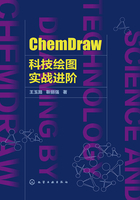
2.1.2 DNA模板法绘制三股螺旋
ChemDraw中提供了一些非常好用的模板,极大地方便了我们绘制各种示意图。其中的“Advanced BioDraw”中提供了DNA双螺旋及一条单螺旋的模板,这使我们绘制三股螺旋变得简单。
首先,我们在“Templates”中的“Advanced BioDraw”选项(注意不是“DNA Templates”选项)里选择一个单螺旋模板绘制出一条单螺旋,并复制、粘贴,最后绘制出一条长的螺旋链,效果如图2.6所示。

图2.6 DNA模板法绘制三股螺旋步骤1
如果绘制出的螺旋不够水平时,可将其选中后,调整角度使其水平。然后将该长螺旋选中,点击鼠标右键(或菜单栏“Object”选项)选择“Group”中的“Group”及“Integral”选项,从而使三个相互独立的短螺旋变为一个长螺旋整体,这类似于PPT中的组合作用,可以使后续处理时每条长螺旋均作为一个整体。复制、粘贴两条相同的长螺旋,将其中一条螺旋设置成另外一个颜色(蓝色),同时垂直翻转180°(右键选择“Rotate 180° Vertical”),通过这样的设置来区分两条α-1链和一条α-2链,效果如图2.7所示。

图2.7 DNA模板法绘制三股螺旋步骤2
然后调整三条螺旋线的相对位置,组成一个三股螺旋的片段,效果如图2.8(a)所示。当然,也可选择另外一个单螺旋模板来绘制α-2链,绘制方法相同,效果如图2.8(b)所示。

图2.8 DNA模板法绘制的三股螺旋示意图(一)
需要注意的是,不同颜色的螺旋线的叠放顺序在一定程度上会影响到最终效果,如图2.8(b)中三股螺旋片段的左端有相互缠绕的效果,而图2.8(a)中的缠绕效果则较弱。如需要获得缠绕效果更明显的螺旋片段则需要调整绘制顺序。为突出缠绕效果,暂时将三条螺旋设置为均不相同的颜色,绘制出图2.9(a)所示的片段,然后复制、粘贴组成一个三股螺旋长片段,并逐个调整每个结构单元的位置(使用“Send to Back”或“Bring to Front”),调整后的效果如图2.9(b)所示,其中虚线矩形框内的螺旋结构均具有较好的缠绕感。

图2.9 DNA模板法绘制的三股螺旋示意图(二)
由于受到模板限制,不能使每一个螺旋都具有较好的缠绕感。另外,这种画法需要将图片缩小时,螺旋线显得略粗从而影响整体效果。